Git 常用命令,费时6个月成功入职阿里
git remote show origingit remote updategit fetch然后再使用:git checkout -b localmaster remotes/origin/master命令即可。5.检查编译环境./mk check-env查找并复制check-env.py到制定目录:find . -name checkEnv.pymv checkEnv.py ./mediat
git remote show origin
git remote update
git fetch
然后再使用:
git checkout -b localmaster remotes/origin/master
命令即可。
5.检查编译环境
./mk check-env
查找并复制check-env.py到制定目录:
find . -name checkEnv.py
mv checkEnv.py ./mediatek/build/tools/checkEnv.py
可视化提交:
gitg &
6.删掉本地分支kkmaster
git branch kkmaster -D
7.git clone出错:
fatal: ‘gitrepo/test.git’ does not appear to be a git repository
fatal: The remote end hung up unexpectedly
原因:ssh key问题
8.强制删除文件下下的只读文件:
rm -rf ***
9.登陆服务器免输入密码:
把本地/.ssh/id_rsa.pub文件的内容写到服务器/.ssh/ authorized_keys中
10.生成本地ssh key的方法:
$ ssh-keygen -t rsa
Generating public/private rsa key pair.
Enter file in which to save the key (/home/zms/.ssh/id_rsa):
Enter passphrase (empty for no passphrase):
Enter same passphrase again:
Your identification has been saved in /home/zms/.ssh/id_rsa.
Your public key has been saved in /home/gouwa/.ssh/id_rsa.pub.
The key fingerprint is:
b1:0c:c5:a1:b0:68:ec:b2:82:8c:c2:7a:53:e2:91:57 zms@gitserver
The key’s randomart image is:
±-[ RSA 2048]----+
| . .o. |
| . . o o. |
| + . o . |
| o Eo o |
|. … . S |
|=o+ o |
|*+ = |
|+ + |
|… . |
±----------------+
zms@ubuntu:/home/zms$
它先要求你确认保存公钥的位置(.ssh/id_rsa),然后它会让你重复一个密码两次,
如果不想在使用公钥的时候输入密码,可以留空。(建议一直敲回车键默认设置)
现在,把公钥文件id_rsa.pub 发给Git 服务器的管理员。在管理员添加认证后,
你就可以访问服务器了。
11.查看服务器端分支
git br -r
12.git使用注意
提交的时候,只提交自己修改相关部分,便于版本控制:
尽量少用 git add .
提交的时候可以这样添加注释:
git commit -m “注释”
13.把一个Git文件夹中的分支Copy到另外一个文件夹:
有如下两个目录:
c_from_dir
d_to_dir(初始为空文件夹)
其中c中包含分支master_a和分支:master_b两个,然后想把master_b分支抽离出来,复制到d_to_dir文件夹下,可以用以下操作:
首先进入c目录,切到master_b这个分支
然后进入d目录,执行git clone …/c_frome_dir 即可
后面更改文件夹名字
14推本地修改到服务器
git push origin master:master
15.修改最后一次已提交的commit信息
git commit --amend
方法一:用–amend选项
#修改需要修改的地方。
git add .
git commit –amend
注:这种方式可以比较方便的保持原有的Change-Id,推荐使用。
方法二:先reset,再修改
这是可以完全控制上一次提交内容的方法。但在与Gerrit配合使用时,需特别注意保持同一个commit的多次提交的Change-Id是不变的。
否则,就需要Abondon之前的Change,产生一些垃圾不说,操作得不对,会使得简单的事情复杂化,甚至无法合并。
git reset HEAD^
#重新修改
git add .
git commit -m “MSG”
特别注意:为了保持提交到Gerrit的Change不变,需要复制对应的Change-Id到commit msg的最后,可以到Gerrit上对应的Change去复制,参见图1。
方法三:只是修改作者
如果email不对,会无法提交到Gerrit,所以这个命令也可能用到。
git commit –amend –author=
注:如果该email地址从未有过成功的提交,这个修改会不成功。在别的分支做一次成功提交之后,就可以修改了。
16.Git推代码到服务器
git push origin master:master (本地分支:远程分支)
若有其他人的更新,请求会被驳回,需要先把其他人的更新fetch到本地,然后重新push:
git push origin master:master
git plog
git fetch
git log
git log FETCH_HEAD
gitg &
git rebase FETCH_HEAD
git log
git push origin master:master
17.Git更新服务器代码
如果有未提交的就先git stash,git rebase完再git stash pop
先git fetch origin kkmaster,再git rebase FETCH_HEAD
18.删除最近的一个提交
git reset --hard HEAD~1
19.查看某个提交的文件
git show 343715e --name-only
20.Git补丁
git format-patch 0978115^…0978115
21. Git取消追踪某个文件
git update-index --assume-unchanged
22.恢复追踪某个文件
git update-index --no-assume-unchanged
23.设置.gitignore忽略文件
echo “*.o” >> .gitignore # 添加需要忽略的文件
echo “/out” >>.gitignore # 忽略第一级 out 目录
或者直接编辑.gitignore文件
24.添加所有目录下的java文件
find –name “*.java” | xargs git add
25.撤销已添加的文件
git rm –cached HelloWorld.class # 从暂存区移除单个文件
git rm –cached –r bin # 从暂存区移除整个目录
或者使用git reset HEAD指令
26.查看origin的fetch和push url配置
git remote -v
27.列出包括远程仓库的所有分支
git branch -a
28.查看远程仓库origin的android分支的修改情况
git log remotes/origin/android
29.查看暂存区Stage与工作目录Working Directiry的差异
git diff
30.比较当千分之和工作目录的差异
git diff HEAD
31.修改最近的提交
可以使用git commit --amend
也可以使用git reset HEAD^回退到上一个提交,保持工作目录文件不变,然后重新提交
32.导入其他分支的某个提交
git cherry-pick, 如果没有冲突直接生成新的提交
33.撤销本地所有修改
git reset --hard HEAD 谨慎使用
34.去掉不需要的提交
此提交仅在本地仓库中,未推倒服务器,且不保留此提交的任何信息,可以使用:
git rebase -i 2f5a002^ # 注意有个 “^”, 之后会出现 vi 界面
此时,按 “dd” 将 “pick 2f5a002 useless_commit: double d to delete me。” 这行删除,然后按 “:wq” 保存退出即可。
若已推动到服务器,用git revert比较合适,消该提交的修改,并生成一个新的提交,保留旧提交信息。
35.暂存修改
git stash
恢复之前工作目录的修改
git stash pop
36.解决冲突
在进行分支合并、嫁接(“git rebase”)或导入修改( “git cherry-pick”)时,可能会产生冲突。这是因为对文件的同一个地方,各处修改不一样,这种情况叫三方合并(Three way merging),此时的文件有三个版本,分别是BASE、OURS (或 LOCAL) 和 THEIRS (或 REMOTE)。
如图,当前分支是 master, 要合并的分支是 iss53, 因为 C4 就是 OURS 版本,C5 就是 THEIRS 版本,而它们的共同祖先 C2 则是 BASE 版本。
如果要合并的是纯文本文件,那就比较简单。在安装和配置一节已经设置 meld 为合并工具,所以合并的话,只需要运行 “git mergetool”, Git 就会调用 meld 进行合并操作。
如果要合并的是二进制文件,例如图片,我们可以直接采用 OURS 或 THEIRS 版本:
# 保留 OURS 版本 $ git checkout - |
《Android学习笔记总结+最新移动架构视频+大厂安卓面试真题+项目实战源码讲义》
【docs.qq.com/doc/DSkNLaERkbnFoS0ZF】 完整内容开源分享
-ours – path/to/conflit/file
KaTeX parse error: Expected 'EOF', got '&' at position 1: &̲nbsp;git a… git checkout --theirs – path/to/conflit/file
$ git add path/to/conflit/file
如果在合并的过程中出错,想要回复最初状态重新合并,可以运行:
# 恢复文件为最初冲突状态 $ git checkout -m -- path/to/conflit/file |
37.解决cherry-pick和rebase冲突
git fetch git@168.168.0.253:mediaTek/8127.git master_mlc
git cherry-pick ea196a1c06ab4afe9ee49f06751e4c73c38b95e8(master_mlc上面的提交)
出现冲突:
error: could not apply ea196a... ***** hint: after resolving the conflicts, mark the corrected paths hint: with 'git add ' or 'git rm ' hint: and commit the result with 'git commit'
然后git status,发现一个Unmerged paths:
both modified: src/conflictsfile.mk
然后执行:git mergetool
默认选择vimdiff,回车进入:
眼花缭乱,我不在此修改,q命令依次退出这几个窗口。会询问我们冲突是否已经解决:
src/conflictsfile.mk seems unchanged.
Was the merge successful?[y/n]
输入y回车,然后git status发现冲突的文件已经添加:
Changes to be committed:
modified: src/conflictsfile.mk
更多推荐
 已为社区贡献1条内容
已为社区贡献1条内容

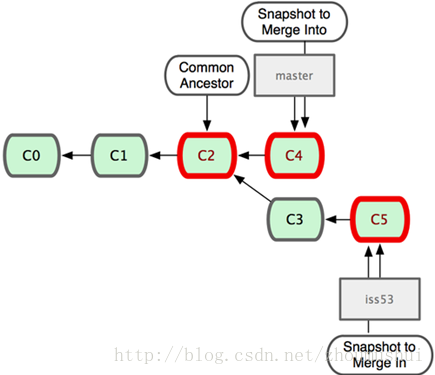








所有评论(0)